Seite 1 von 1
Re: Zahlenformat, automatisches Runden deaktivieren
Verfasst: Mo, 23.09.2013 13:10
von Karolus
Hallo
Das Verhalten entsprcht ganz normalen Rundungsregeln, im Übrigen wird die Zahl weiterhin mit der vollen Genauigkeit behandelt.
Karolus
Re: Zahlenformat, automatisches Runden deaktivieren
Verfasst: Mo, 23.09.2013 14:07
von Stephan
Warum wird hier gerundet
weil es im Programm so implementiert ist und diese Implementierung sinnvoller Weise kompatibel zu MS Excel ist.
wie stelle ich das ab?
indem Du die, mutmaßlich, vorhandene Formel erweiterst, die in der Zelle steht.
Stünde da derzeitig:
muß daraus z.B. werden:
(ist nicht besonders elegant, erfüllt aber seinen Zweck
vielleicht hat jemand Anderes eine bessere Formel)
Es widerspricht einfach meinen Erwartungen.
IT-Programme sind nun mal leider kein Wunschkonzert, auch wenn es das sein sollten.
Es ist NICHT so das ich meinen würde das Calc sich hier richtig verhält WEIL sich Calc verhält wie MS Excel, jedoch ist das Verhalten von Calc wie MS Excel sinnvoll, denn es wäre in Praxis nur ärgerlich wenn der 'Juniorpartner' hier eigene Wege ginge, was in Praxis nur zu ärgerlicher Nacharbeit bei Tabellen führen würde.
Gruß
Stephan
Re: Zahlenformat, automatisches Runden deaktivieren
Verfasst: Di, 24.09.2013 18:05
von Constructus
Hallo Patamilka,
was würdest Du denn erwarten, wenn Deine Zahl 0,99289028333333 wäre...? Auch 0,99? Dann wüßte ich aber nicht, wie ein Rechenprogramm das lösen sollte. Auf 0,99 kämest Du auch immer mit Abrunden: =ABRUNDEN(A1;2), wenn in A1 Dein Wert stünde.
Sonst könnte auch direkt =ABRUNDEN(0,99289028333333;2) in der Zelle eingegeben werden, danach stünde da ebenso 0,99.
Entsprechend ginge das auch mit Aufrunden.
Viel Erfolg
Constructus
Re: Zahlenformat, automatisches Runden deaktivieren
Verfasst: Di, 24.09.2013 20:09
von Bockenheimer
Hallo zusammen,
Patamilka hat geschrieben:Frage (die schon oft gestellt, jedoch nie wirklich beantwortet wurde...)
Vielleicht hat die von Patamilka vorausgeschickte Aussage damit zu tun, dass die Begriffe "Formatierung" und "Anwenden einer Funktion" selten klar getrennt werden. Die Diskusion hier geht mir jedenfalls ein bisschen durcheinander, daher versuche ich es einmal zu ordnen.
Man kann eine Zahl in OO-Calc
formatieren, dabei bleibt ihr Originalwert für weitere Berechnungen erhalten (Beispiele c2 und d2 in der Abbildung, in c2 und d2 steht jeweils =b2)
Man kann eine Zahl auch mit einer
Funktion für eine Darstellung
verändern, dabei bleibt der Originalwert nicht erhalten (Beispiele e2 und f2 in der Abbildung). Stephans Formel [=WERT(LINKS(<irgendein Formelausdruck>;4))} ist eine Nachbildung der bereits implementierten Abrundungsfunktion.
Den Unterschied habe ich in Zeile 3 meiner Abbildung dargestellt - hier natürlich ohne Formatierung! Ich habe in b3 bis f3 jeweils zur darüberstehenden Zelle den Wert 0,004 addiert.

- zahldarstellung.jpg (23.04 KiB) 16880 mal betrachtet
Patamilka möchte jetzt eine Darstellung wie bei f2, aber ohne Änderung des Originalwerts. Eine solche Formatierung kenne ich nicht. Er könnte aber mit zwei Spalten arbeiten: In einer Hilfsspalte, die ausgeblendet wird, führt er für weitere Berechnungen den Originalwert und in der angezeigten Spalte verwendet er die Abrunden()-Funktion mit Bezug auf die Hilfsspalte. Dann könnte er ggf. auch eine Summe unter der angezeigten Spalte darstellen.
LG
Bockenheimer
WIN XP SP3, AOO 4.0.1
Re: Zahlenformat, automatisches Runden deaktivieren
Verfasst: Fr, 09.01.2015 15:17
von Gert Seler
Hallo Patamilka,
haste wohl in der Schule nicht aufgepaßt.
Ist die nächste Zahl größer >=5 wird die aktuelle Zahl aufgerundet.
Ist die Zahl eine 0 (Null) wird nicht gerundet.
Deine Zahl beinhaltet an 6ter Stelle eine 0(Null), die 5te Zahl wird nicht gerundet.
Formatierst Du die Zahl nach dem Komma sechsstellig ist alles o.k.
Siehe Beispiel oben .
mfg
Gert
Re: Zahlenformat, automatisches Runden deaktivieren
Verfasst: Fr, 09.01.2015 16:52
von lorbass
Ob Patamilka sich nach reichlich 1¼ Jahr wohl noch an seine Frage erinnert?
Gruß
lorbass
Re: Zahlenformat, automatisches Runden deaktivieren
Verfasst: Di, 04.08.2015 22:24
von clag
Hallo Gast,
Gast hat geschrieben:Im konkreten Fall müssten man also die Zahl ab der 7.en Nachkommastelle abschneiden, aber ich kriege es nicht hin.
das runden der Zahlen kann ich zwar auch nicht abstellen, aber per TEXT() Formel bekommt man zumindest eine abgeschnittene Zahl.
=WERT(LINKS(TEXT(B3;"0,000000000000000");(LÄNGE(TEXT(B3;"0,000000000000000"))-8)))
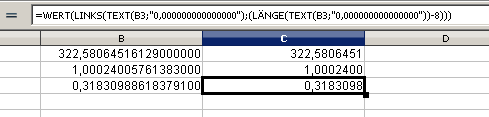
- Zahl_abschneiden.png (2.4 KiB) 14460 mal betrachtet
hilft das weiter?
Re: Zahlenformat, automatisches Runden deaktivieren
Verfasst: Mi, 05.08.2015 06:25
von Karolus
@clag Was hast du geraucht?
deine Formel tut das gleiche wie ein schlichtes:
@Gast: du könntest die Daten selbst ins gewünschte Format wandeln:
→Bearbeiten→Suchen und ersetzen:
- suche nach
ersetzen durch
mit den Optionen:
- [x]regulärer Ausdruck
suche in →Werte
Re: Zahlenformat, automatisches Runden deaktivieren
Verfasst: Di, 10.11.2015 20:23
von F3K Total
Hallo Tischler,
du kannst das z.B. mit den Funktionen
berechnen, siehe Beispiel anbei.
Gruß R
Re: Zahlenformat, automatisches Runden deaktivieren
Verfasst: Di, 10.11.2015 21:24
von F3K Total
Klar geht das,
dann wird die Formel in jetzt
D2 nur etwas komplizierter weil statt
C2 nun
GANZZAHL(A2/B2) eingesetzt wird.
Durch das folgende löschen der Spalte C wird dann die "alte" Spalte D zur neuen Spalte C und die Formel lautet:
Code: Alles auswählen
=GANZZAHL(C2/(GANZZAHL(A2/B2)))+WENN(REST(C2;(GANZZAHL(A2/B2)))>0;1;0)
Du kannst die drei verwendeten Funktionen über
F1 (Hilfe), Reiter
Index suchen, da steht erklärt, wie sie funktionieren.
Suchbegriffe:
- GANZZAHL (Funktion)
- WENN (Funktion)
- REST (Funktion)
Gruß R